Minecraft【サーバー】ポート転送(開放)無しで簡単、自宅サーバー。

Mac、Windowsで動作確認。
WEBサイト「playit.gg」でトンネル開通!
ポート転送(開放)無しで、自宅サーバーを作成。
WEBサイト「playit.gg」を通してトンネルを開けることで、ポート転送(開放)が出来ない環境でも、ホストサーバーを設置することが出来るようになります。アカウント作成後、ダウンロードしたアプリを起動。WEBサイトで簡単なトンネルを設定するだけです(要IPアドレス)。無料で使えます。
◻︎playit.ggの特徴
・WEBサイトで簡単設定。
・Java版や統合版、他のゲームも対応。
・ポート転送(開放)不要。
導入手順
導入前に、ホストサーバーにするパソコンのファイヤーフォールの設定やOSのアップデートなど、セキュリティ対策をしておきます。
アカウント作成。
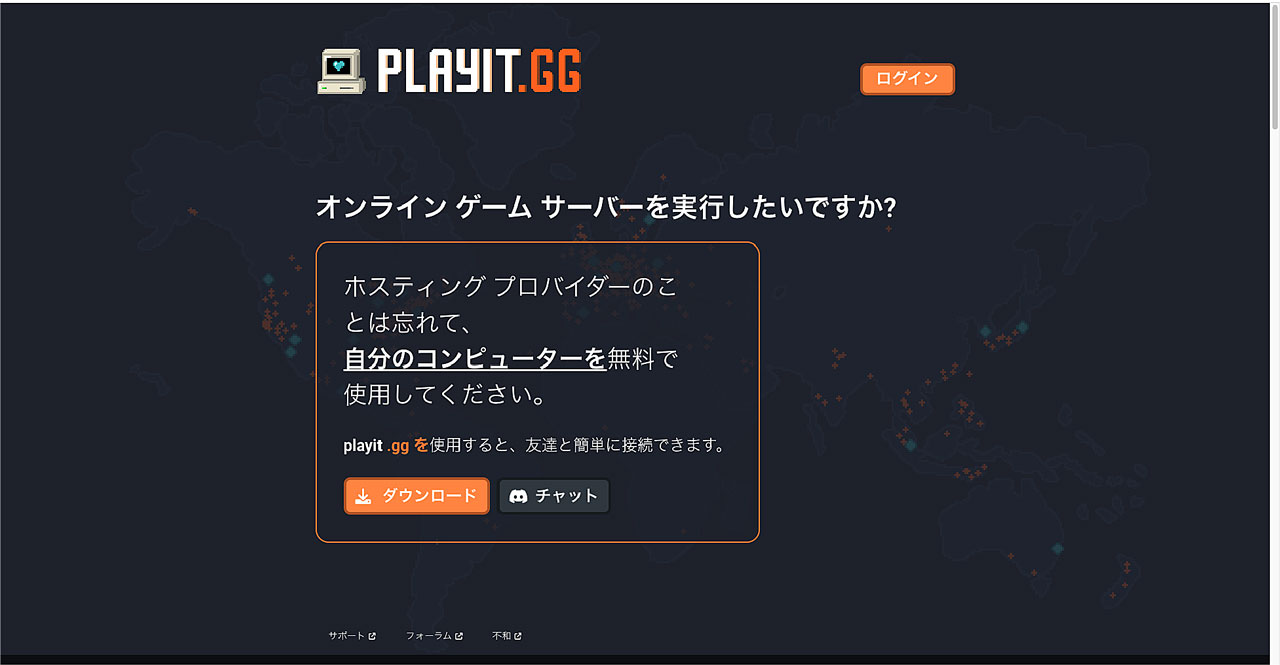
ログインを押して、アカウントを新規作成します。
プログラムのインストールと起動。
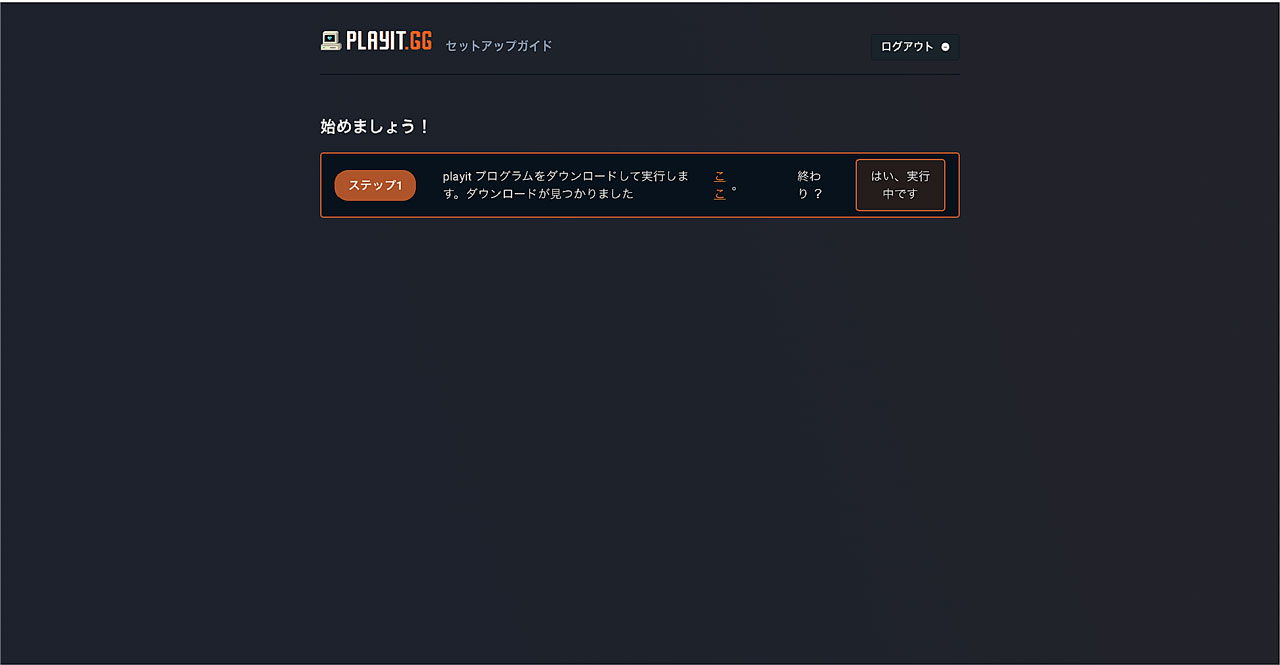
メールアドレスとパスワードを入力し「作成する」を押すと、チャートが始まります。日本語にしているのでレイアウトが崩れていますが「ここ」を押します。
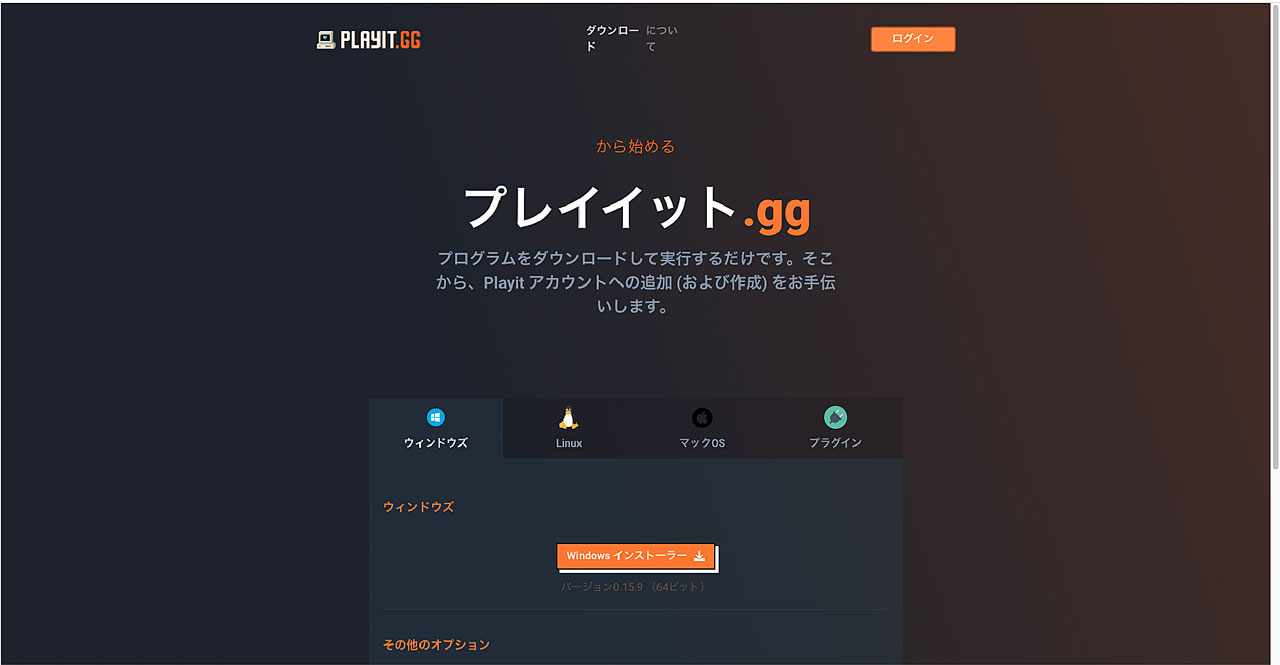
自分のパソコンに合わせて、プログラムをダウンロードし、起動します。
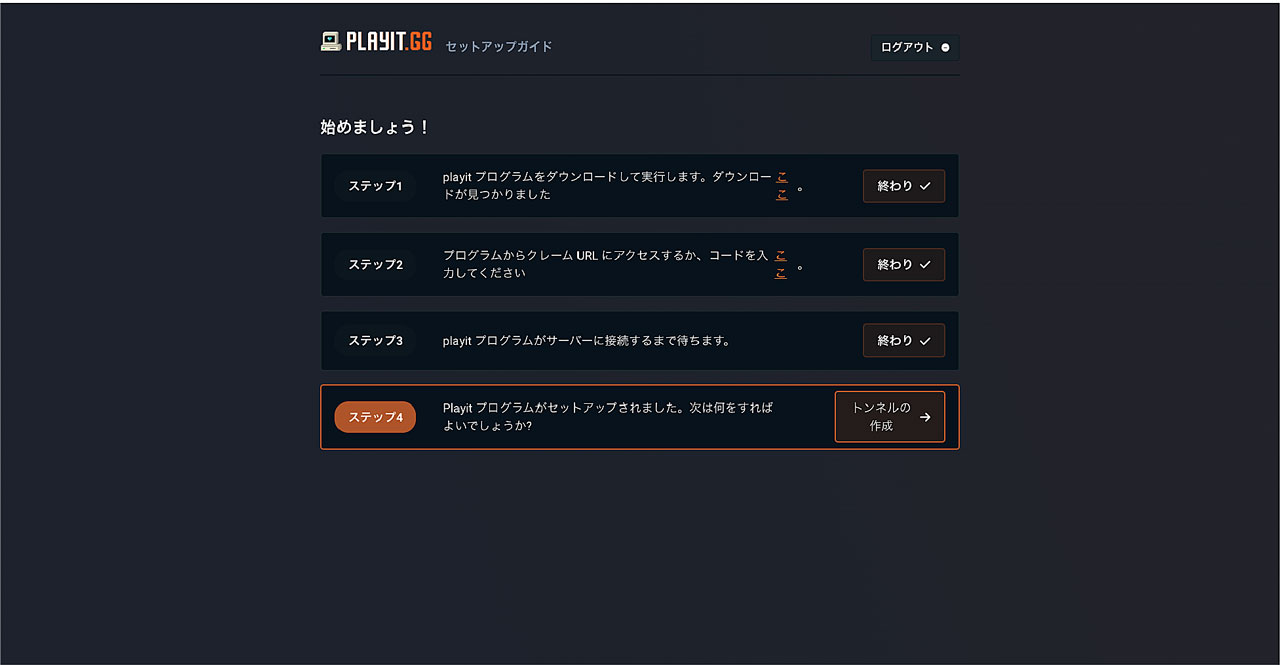
一気にステップ4まで進むので「トンネルの作成」を押します。
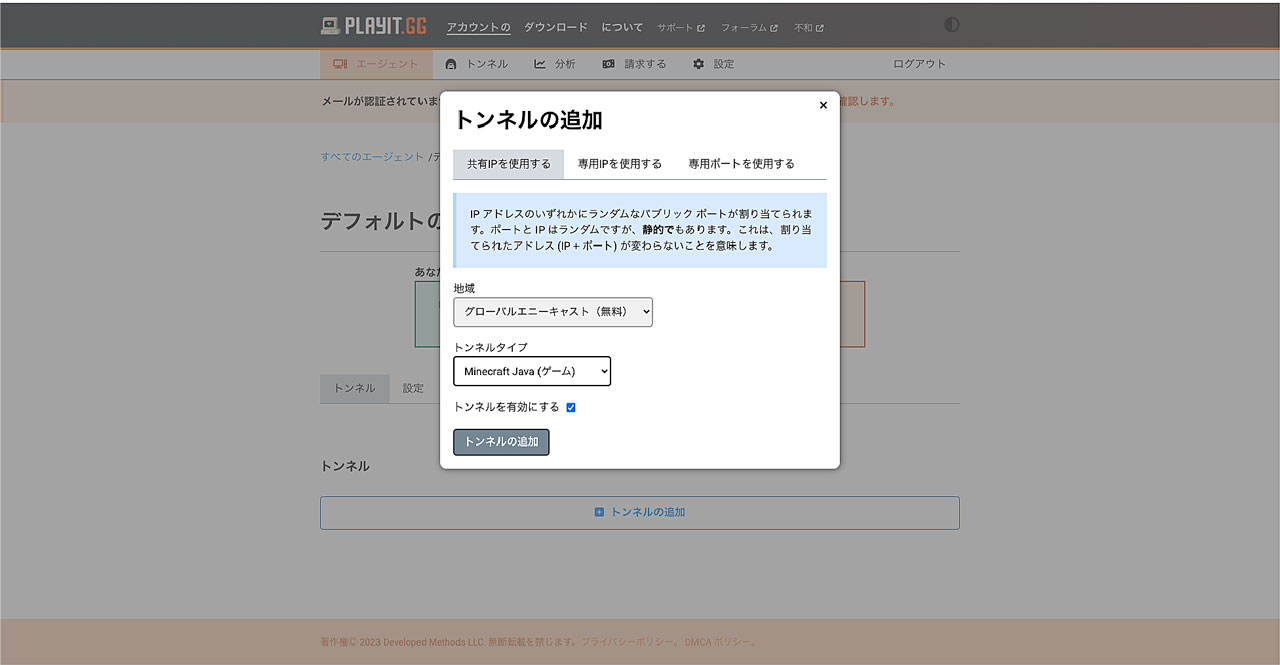
トンネルタイプから、目的のゲームを選び「トンネルの追加」を押します。マインクラフトのJava版を追加。初回はローカルアドレス(IPアドレス)を入力していないので、エラー画面が出ます。一度戻ります。
トンネルの設定。
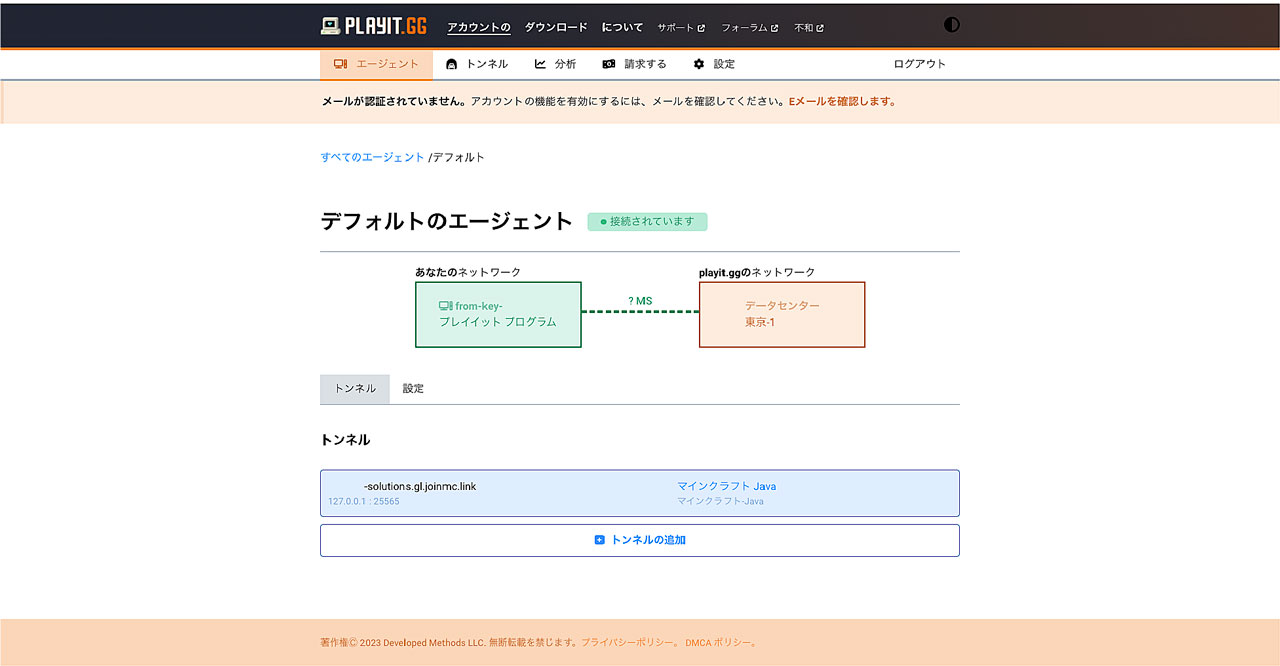
Java版のトンネルが追加されているので押します(青い囲み)。後からでも良いですが、Eメールも確認して認証してください。※「トンネルの追加」から統合版など、他のゲームも追加出来ます。
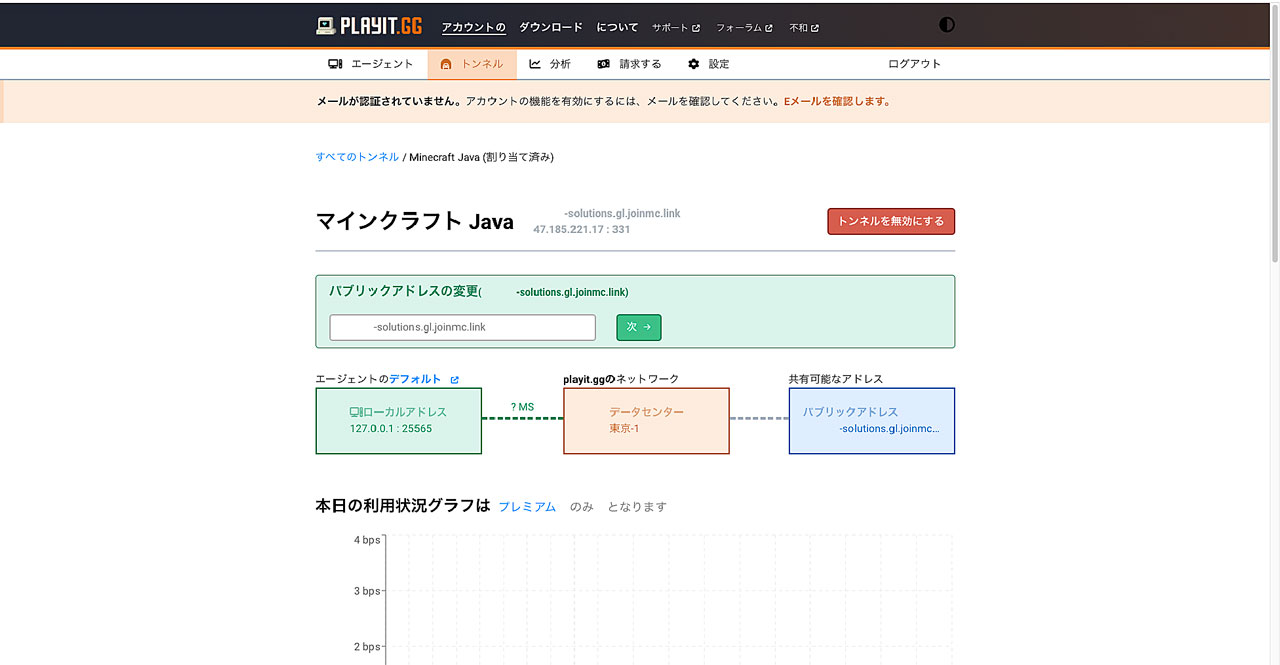
「マインクラフトJava」と書かれた文字の横に、パブリックアドレス(共有用)が2種類追加されます。アルファベットのものが「ドメイン名」。数字は「グローバルIPアドレス」と「ポート番号」です。友人など、第三者に公開してログインしてもらうには「ドメイン名」を使います。
ホストサーバーにしているパソコンで、自分がログインするには「ローカルアドレス」を使用。
※「playit.gg」プログラムを立ち上げなければ、サーバーに繋がることはないですが、赤いボタンでトンネルを無効にすることも出来ます。サイトを日本語に翻訳していると、正しいドメイン名が表示されないことがあります。
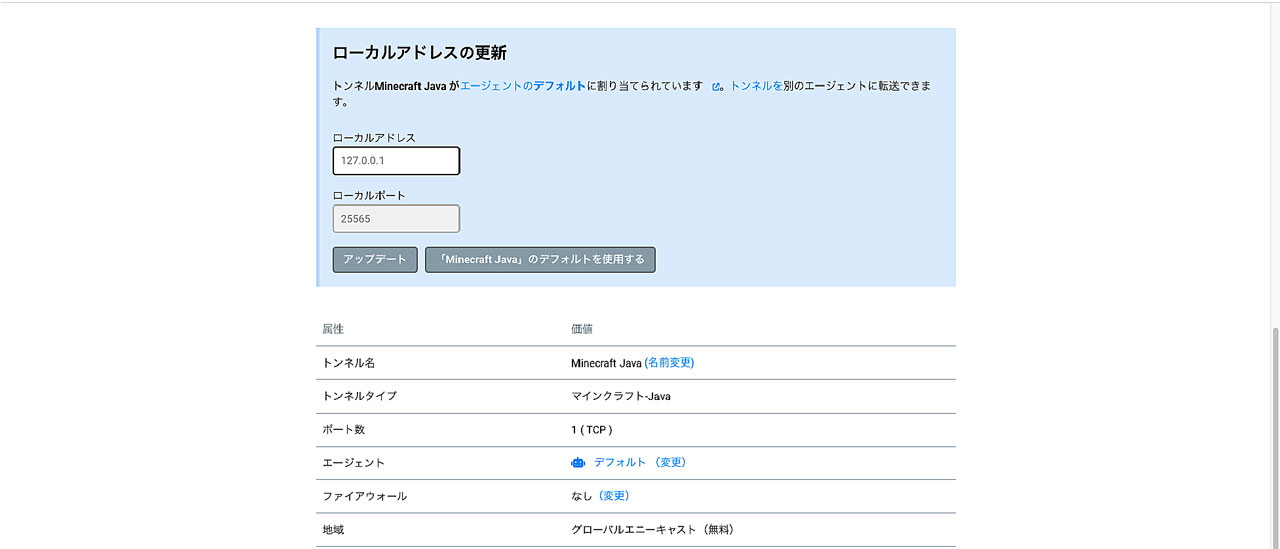
「ローカルアドレス」に、ホストサーバーに使うパソコンのIPアドレスを入力します。サーバーアプリでポート番号を変更している場合は「ローカルポート」も変更します。アップデートを押します。※ローカルアドレスを変更しても、一度作ったトンネルのドメイン名やグローバルIPアドレスは変更されません。
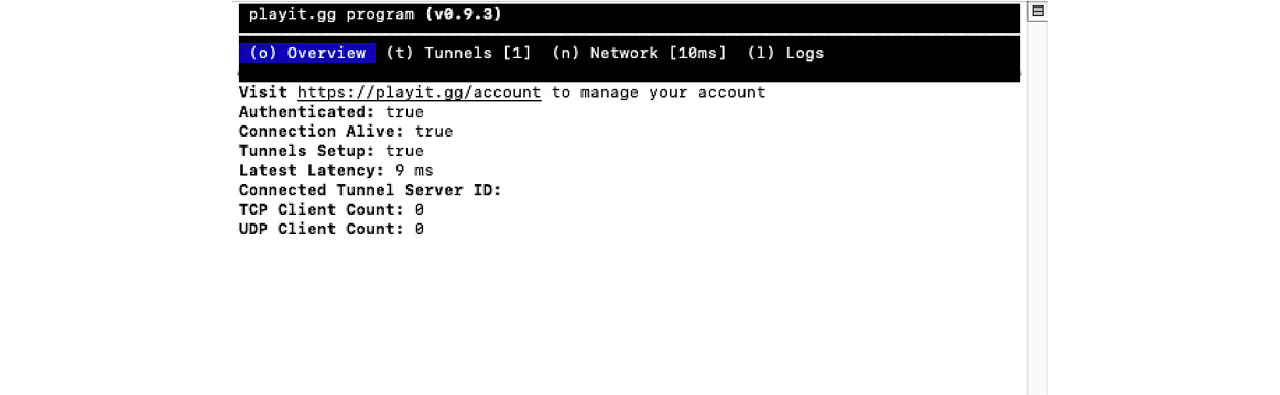
ローカルアドレスが入力されると、トンネル開通します。次回からは「playit.gg」プログラムを起動するだけで、ホストサーバーに接続できるようになります。プログラムを正しく終了する方法は不明ですが、マックの場合はターミナルからプログラム「agent-intel」をキルすることで終了出来ます。※WindowsやLinuxでは未確認。
◻︎プログラムの終了(マックの場合)。
| killall agent-intel |
クライアントの設定
ドメイン名でログイン出来ない。
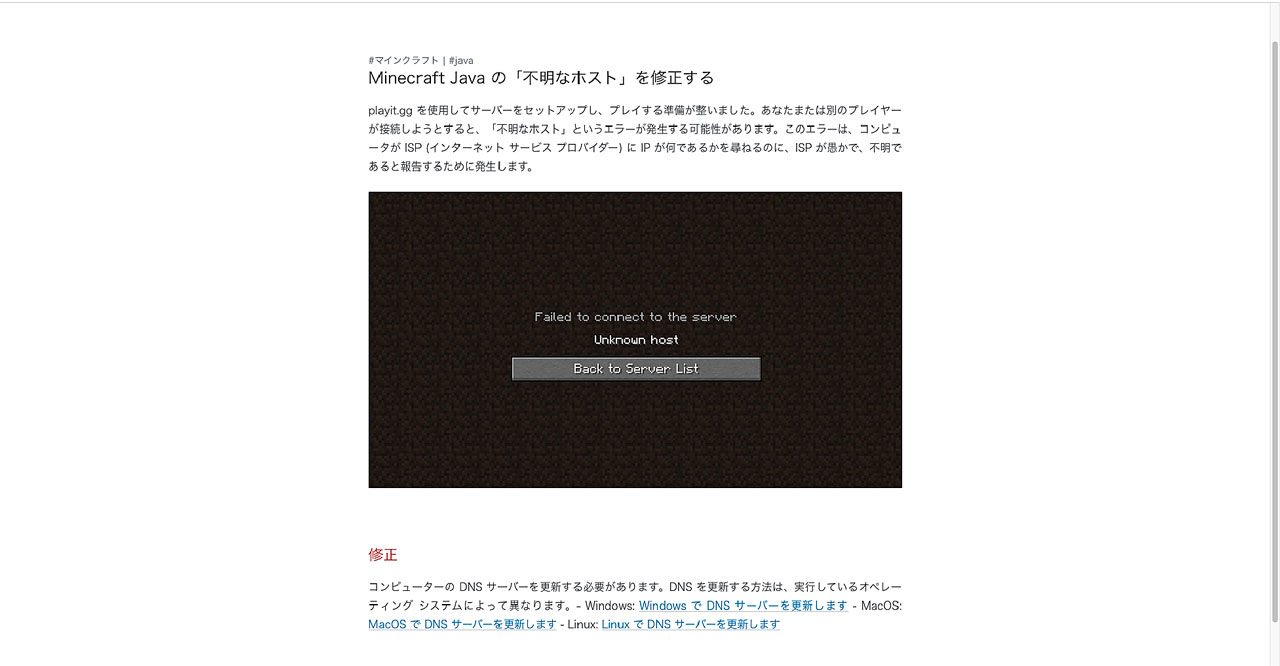
ドメイン名でホストサーバーにログイン出来ない場合は、クライアント側のDNSの設定を更新してください。※パソコンやOSによって設定が異なります。詳しくは「playit.gg」のサポートページを参考。
playit.gg サポートページ。
その他、有料オプションにアップグレードすると、ドメイン名を変更したり、トンネルを強化する機能が追加されます。



